I. EMIS Khoản thu
1. Kế toán mong muốn in riêng danh sách thu tiền theo từng khoản thu có đầy đủ các thông tin thu, miễn giảm để làm chứng từ quyết toán cho từng khoản
Trước đây:
- Tại các đơn vị trực thuộc SGD tỉnh Sơn La (Trường THPT, Liên cấp 2,3, GDTX,..). Đầu kì, kế toán tạo đợt thu để thu tiền, in danh sách thu tiền gửi GVCN nhờ thu hộ. Mỗi khoản thu là 1 danh sách để phục vụ làm chứng từ, định khoản kế toán về sau.
- Khi Phụ huynh đến thu tiền thì phải kí xác nhận đã nộp ở trên các danh sách khoản thu tương ứng (đóng khoản nào ký xác nhận vào danh sách khoản đó)
- Hiện tại trên phần mềm đáp ứng:
- In Danh sách thu tiền: thể hiện số tiền phải nộp của học sinh sau miễn giảm (số lượng, thành tiền), chưa có thông tin trước trong và sau miễn giảm. Khi thu tiền Phụ huynh thắc mắc chưa có căn cứ để giải thích.
- In Danh sách miễn giảm: chỉ thể hiện số tiền được miễn giảm của học sinh, không có số tiền cần đóng.
- Nếu muốn báo cáo đầy đủ thông tin thì phải ghép 2 báo danh sách thu tiền và danh sách miễn giảm, gây mất thời gian cho kế toán.
Từ phiên bản R154:
- Kế toán mong muốn in riêng danh sách thu tiền theo từng khoản thu có đầy đủ các thông tin thu, miễn giảm để làm chứng từ quyết toán cho từng khoản.
- Tại Báo cáo: Bổ sung báo cáo HP-BC05b: Danh sách thu học phí.
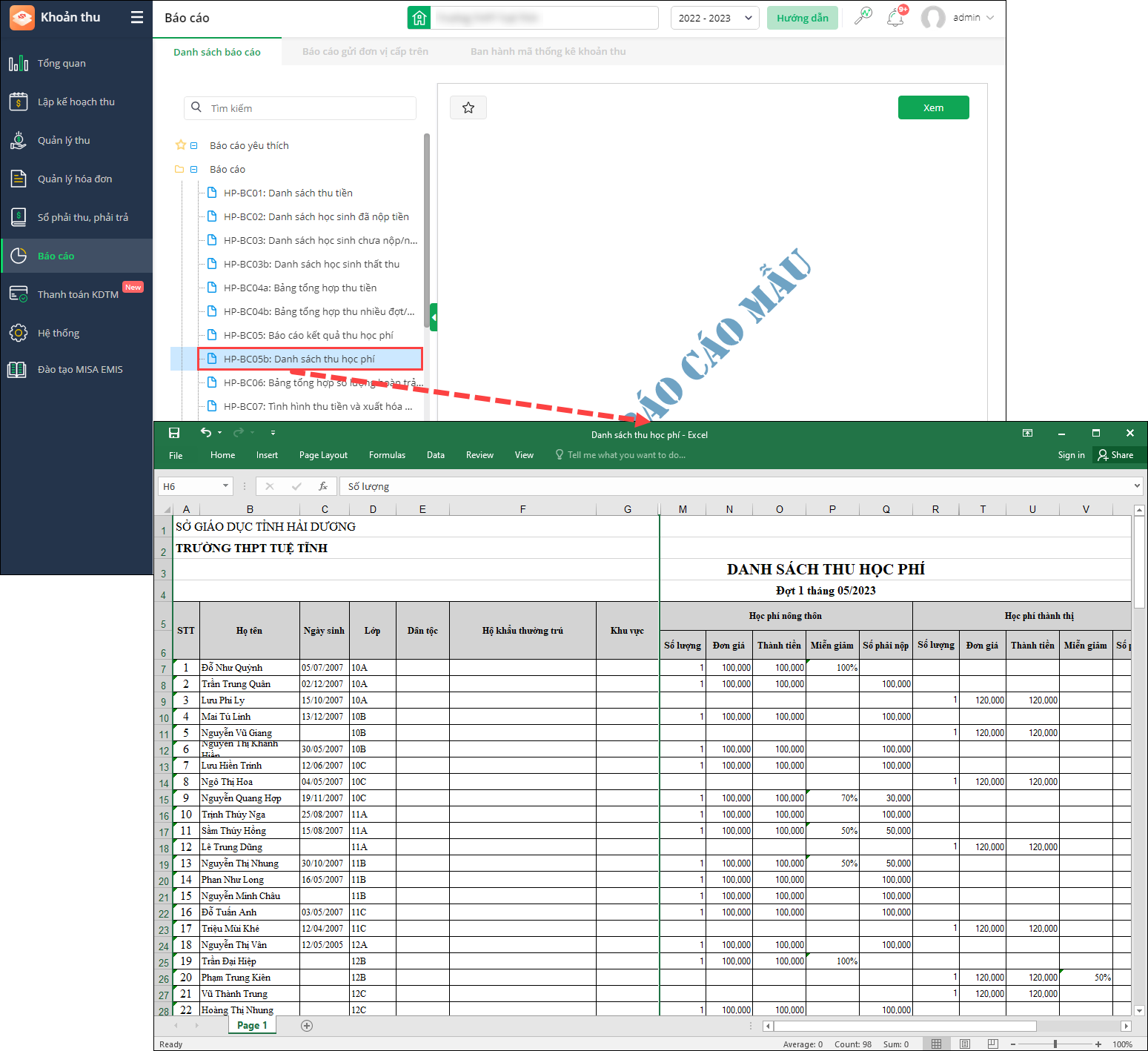
- Xem hướng dẫn chi tiết tại đây.
2. Đối với những phụ huynh còn nợ tiền học trong năm học trước, kế toán muốn xem được danh sách chi tiết và thông báo để gửi cho giáo viên chủ nhiệm, nhờ giáo viên chủ nhiệm nhắc nhở phụ huynh nộp đủ
Trước đây:
- Đơn vị là trường liên cấp, cuối năm tổng kết công tác thu tiền, lập danh sách học sinh chưa đóng tiền để chuyển sang năm sau tiếp tục thu tiền.
- Tại Quản lý thu\Thu tiền, cho phép thiết lập bộ lọc tùy chọn hiển thị Thu bù của năm trước: Nếu chọn Hiển thị sẽ hiển thị các đợt thu năm học trước chưa thu đủ, in chứng từ thu tiền của những đợt thu đã chọn.
- Khi in Thông báo thu tiền giấy: Cho phép tùy chỉnh chi tiết cho phép hiển thị số nợ của các đợt thu trước nhưng chỉ lấy các đợt thu trong năm hiện tại. Khi gửi Thông báo thu tiền trên SISAP Phụ huynh: Hiển thị số nợ các đợt thu trước nhưng chỉ lấy các đợt thu trong năm hiện tại.
- Kế toán phải quay trở về năm học cũ để in danh sách và ghép và sổ sách năm học hiện tại. Số lượng học sinh chưa nộp tiền năm học cũ nhiều khiến kế toán mất thời gian dò và tổng hợp.
Từ phiên bản R154:
- Đối với những phụ huynh còn nợ tiền học trong năm học trước, kế toán có thể xem được danh sách chi tiết và thông báo để gửi cho giáo viên chủ nhiệm, nhờ giáo viên chủ nhiệm nhắc nhở phụ huynh nộp đủ.
- Tại Đợt thu\In\Thông báo thu tiền: Khi tích chọn In số tiền còn phải thu của các đợt thu khác, bổ sung vào danh sách cả những đợt thu chưa thu đủ của năm học trước liền kề (Số phải thu > 0)
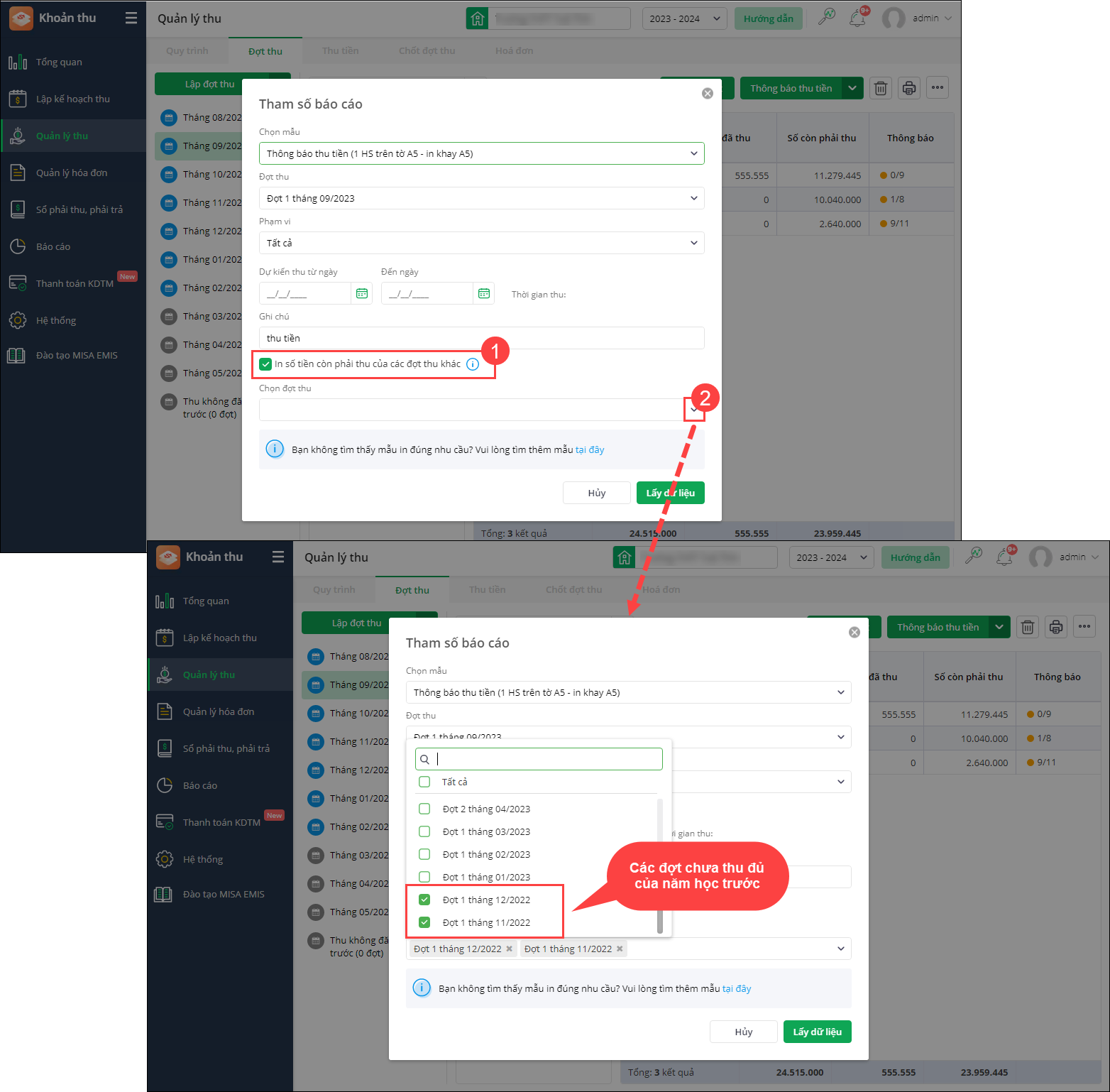 (Lưu ý: Để hiển thị số tiền chưa thu đủ của các đợt thu trước, anh/chị cần tích chọn hiển thị Số còn phải thu của đợt thu khác tại Hệ thống\Danh sách chứng từ, thông báo thu tiền\Sửa mẫu\Tùy chỉnh chi tiết)
(Lưu ý: Để hiển thị số tiền chưa thu đủ của các đợt thu trước, anh/chị cần tích chọn hiển thị Số còn phải thu của đợt thu khác tại Hệ thống\Danh sách chứng từ, thông báo thu tiền\Sửa mẫu\Tùy chỉnh chi tiết)
Xem hướng dẫn chi tiết tại đây.
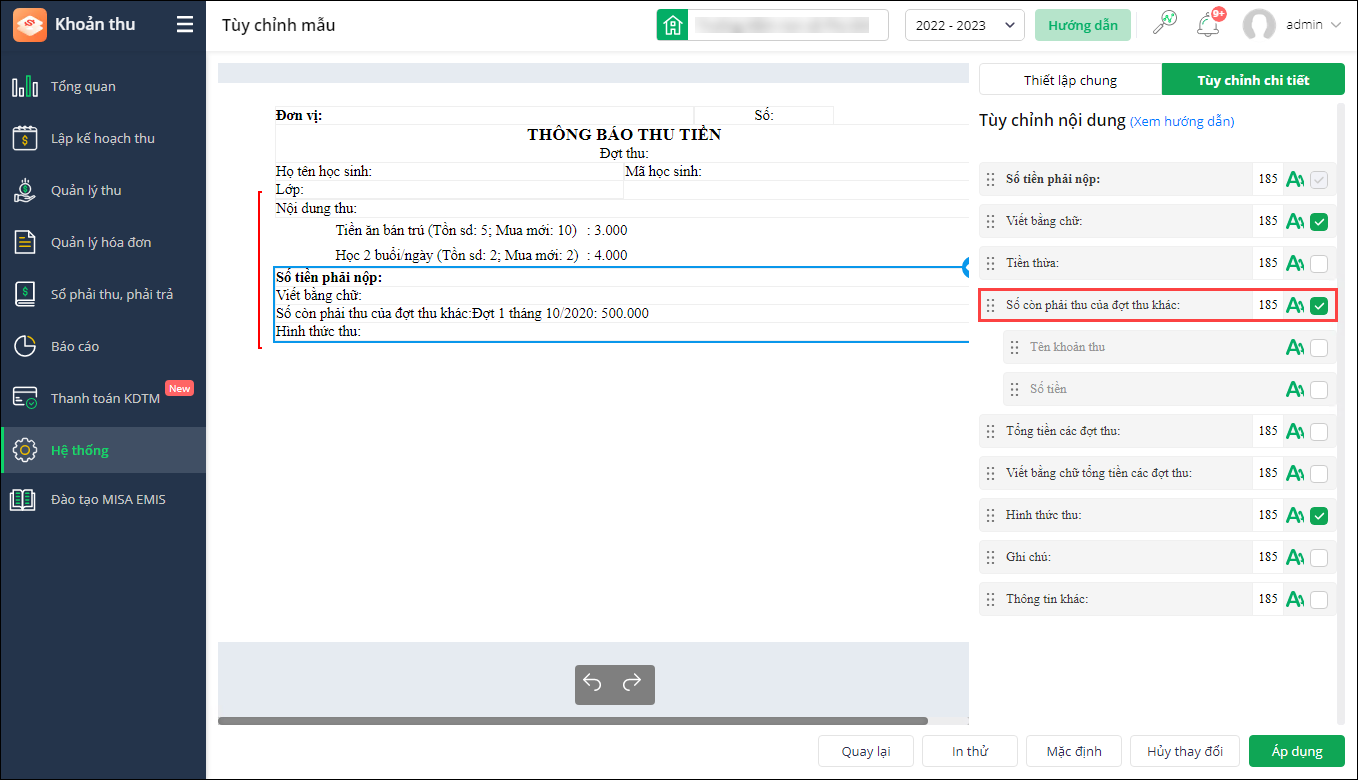
- Tại Báo cáo\Danh sách thu tiền (Theo học sinh): Khi chọn Thêm đợt thu khác còn phải thu, bổ sung vào danh sách cả những đợt thu chưa thu đủ của năm học trước liền kề (Số phải thu > 0)
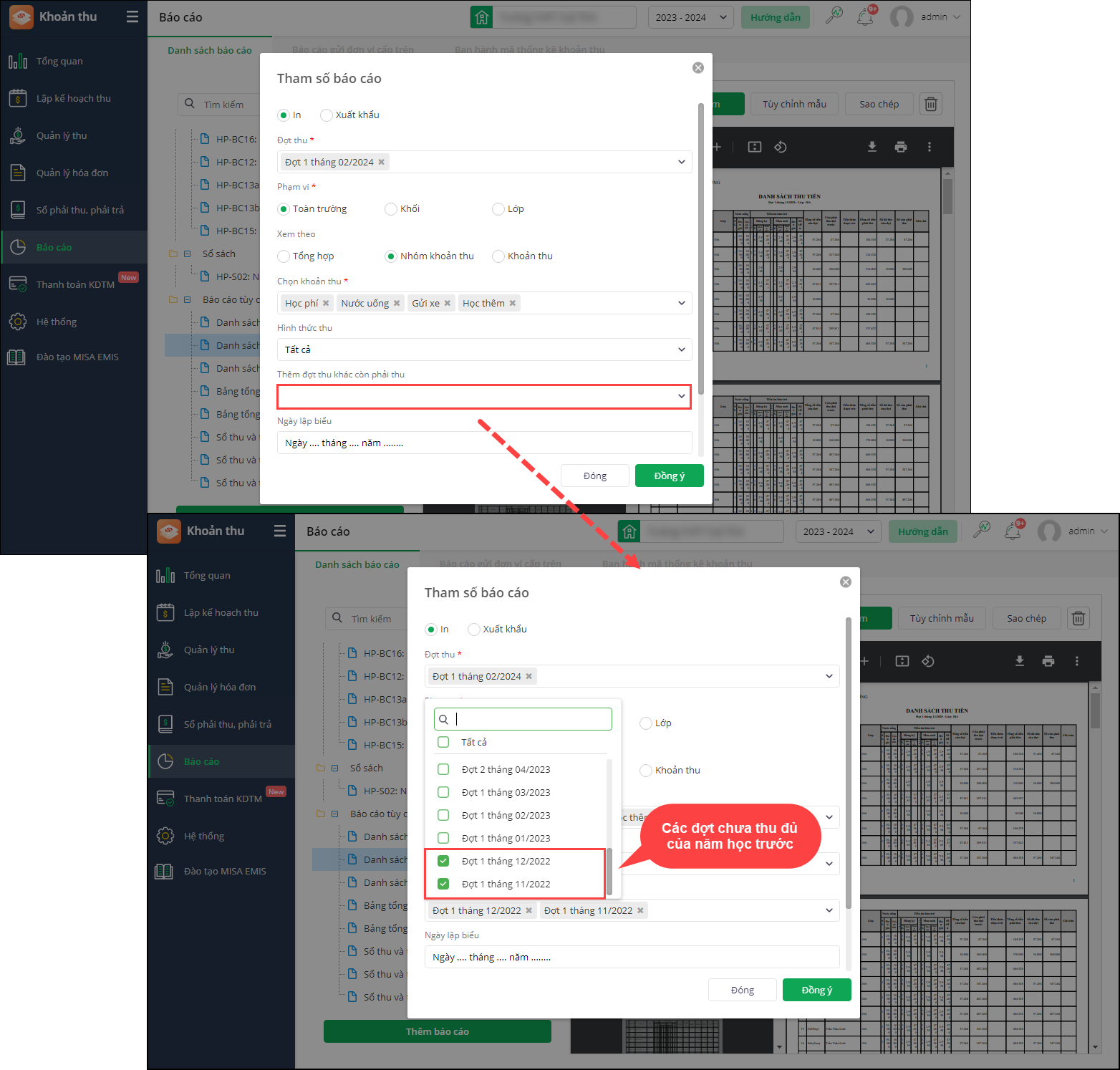 (Lưu ý: Để hiển thị số tiền chưa thu đủ của các đợt thu trước, anh/chị cần tích chọn hiển thị Còn phải thu đợt trước tại Tùy chỉnh mẫu\Tùy chỉnh chi tiết)
(Lưu ý: Để hiển thị số tiền chưa thu đủ của các đợt thu trước, anh/chị cần tích chọn hiển thị Còn phải thu đợt trước tại Tùy chỉnh mẫu\Tùy chỉnh chi tiết)
Xem hướng dẫn chi tiết tại đây.
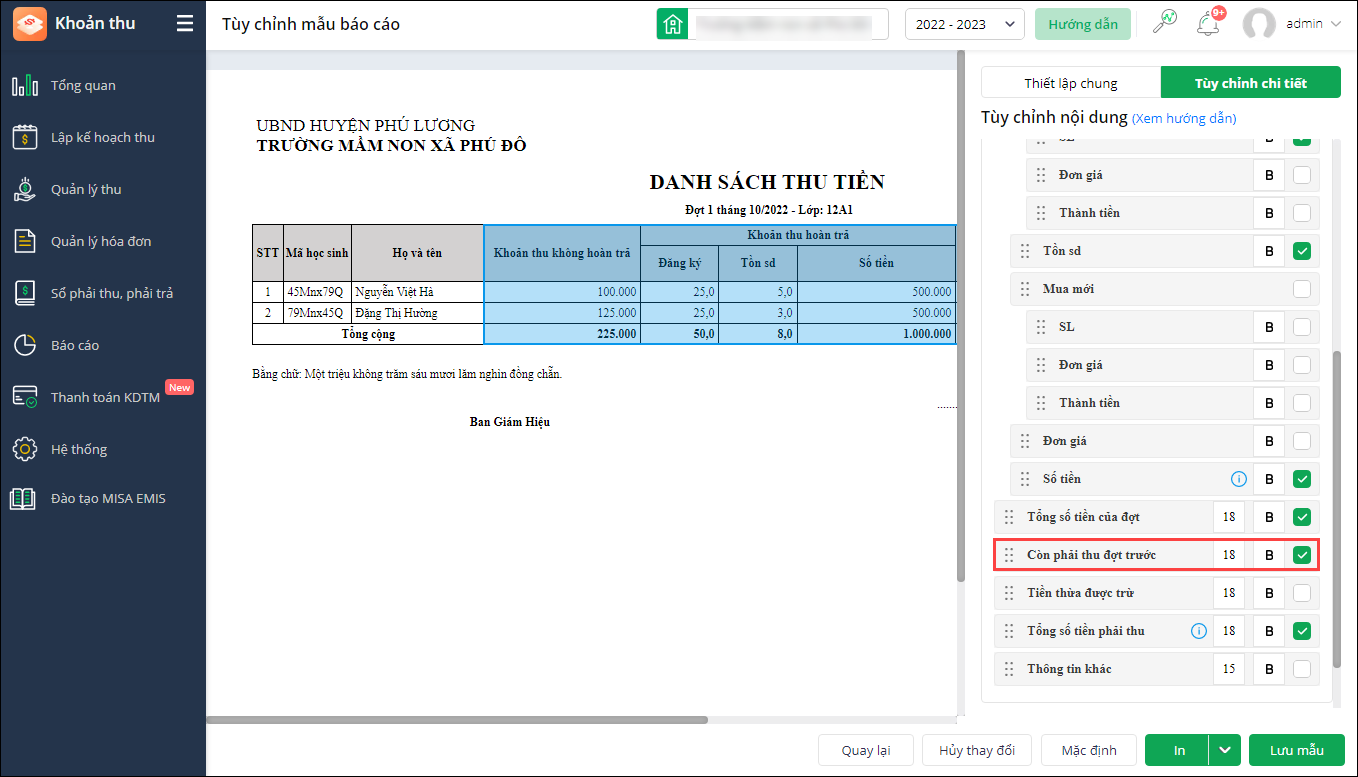
3. Khi đối soát sổ phụ ngân hàng, với những giao dịch nội dung thanh toán không đúng cú pháp, kế toán muốn biết thông tin số tài khoản người chuyển để đối chiếu và xác nhận thu cho học sinh
Trước đây:
- Tại đơn vị sử dụng ngân hàng Agribank, triển khai thanh toán không dùng tiền mặt và chuyển khoản thông thường, phát sinh trường hợp những giao dịch thu hộ, QRCode không gạch nợ tức thì, Kế toán dùng file sao kê ngân hàng đối soát số tiền.
- Đối với những giao dịch không hợp lệ, Kế toán sẽ tải file kết quả và thực hiện đối soát thủ công. Kế toán đối chiếu dựa trên các nội dung thanh toán, thời gian chuyển khoản, STK người chuyển trên file kết quả với hình ảnh xác nhận giao dịch thành công của Phụ huynh.
- Tại Quản lý thu\ Đối soát qua sổ phụ ngân hàng, khi nhập khẩu file sao kê trả kết quả hiển thị các nội dụng: Ngày giao dịch, Số tiền, Nội dung thanh toán.
- Không hiển thị nội dung Thời gian chuyển khoản và STK người chuyển, Kế toán khó đối soát đối với giao dịch Phụ huynh không điền hoặc điền nội dung không có tên học sinh, mã học sinh hoặc mã thống kê.
Từ phiên bản R154:
- Khi đối soát sổ phụ ngân hàng, với những giao dịch nội dung thanh toán không đúng cú pháp, kế toán biết được thông tin số tài khoản người chuyển để đối chiếu và xác nhận thu cho học sinh.
- Tại Quản lý thu\ Đối soát qua sổ phụ ngân hàng:
- Khi chọn file nhập khẩu, bổ sung trường thông tin Từ tài khoản tại Dữ liệu yêu cầu.
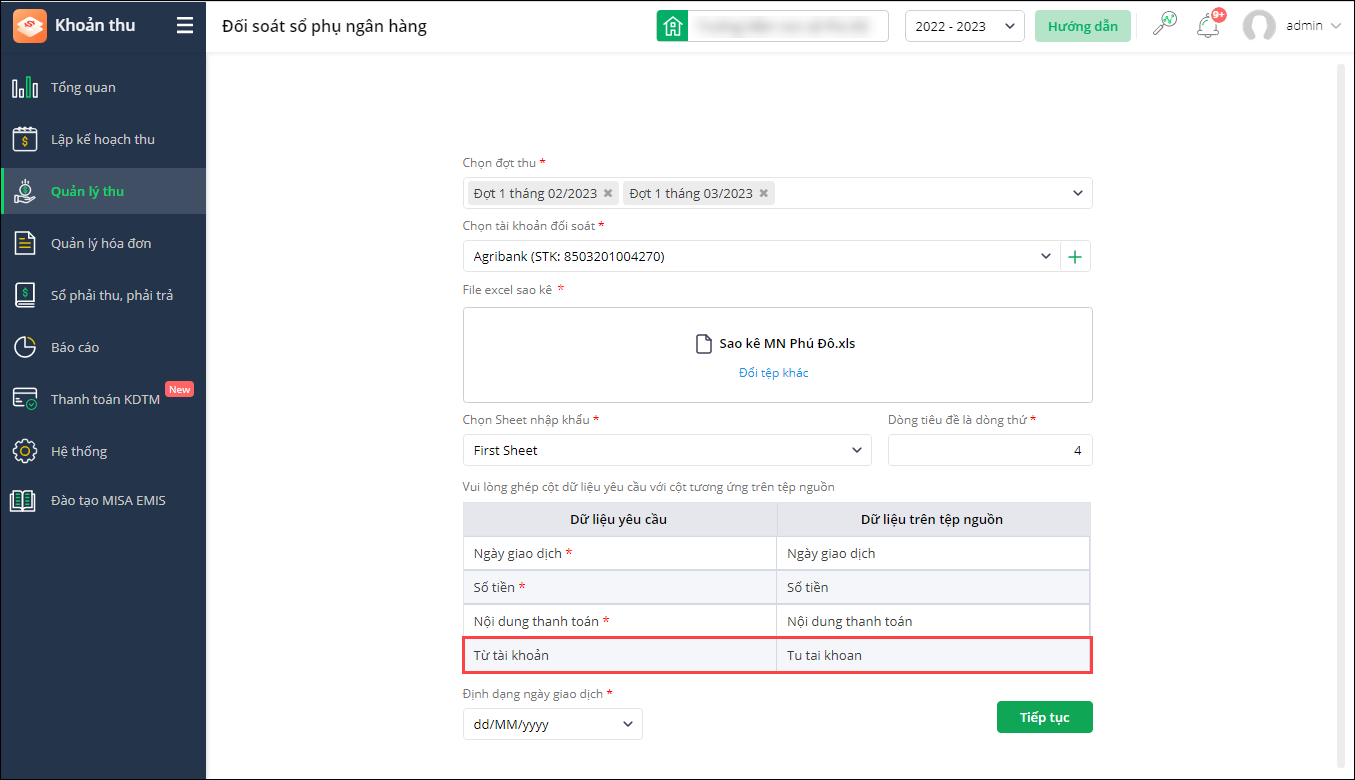
- Khi trả ra kết quả bổ sung cột thông tin Từ tài khoản.
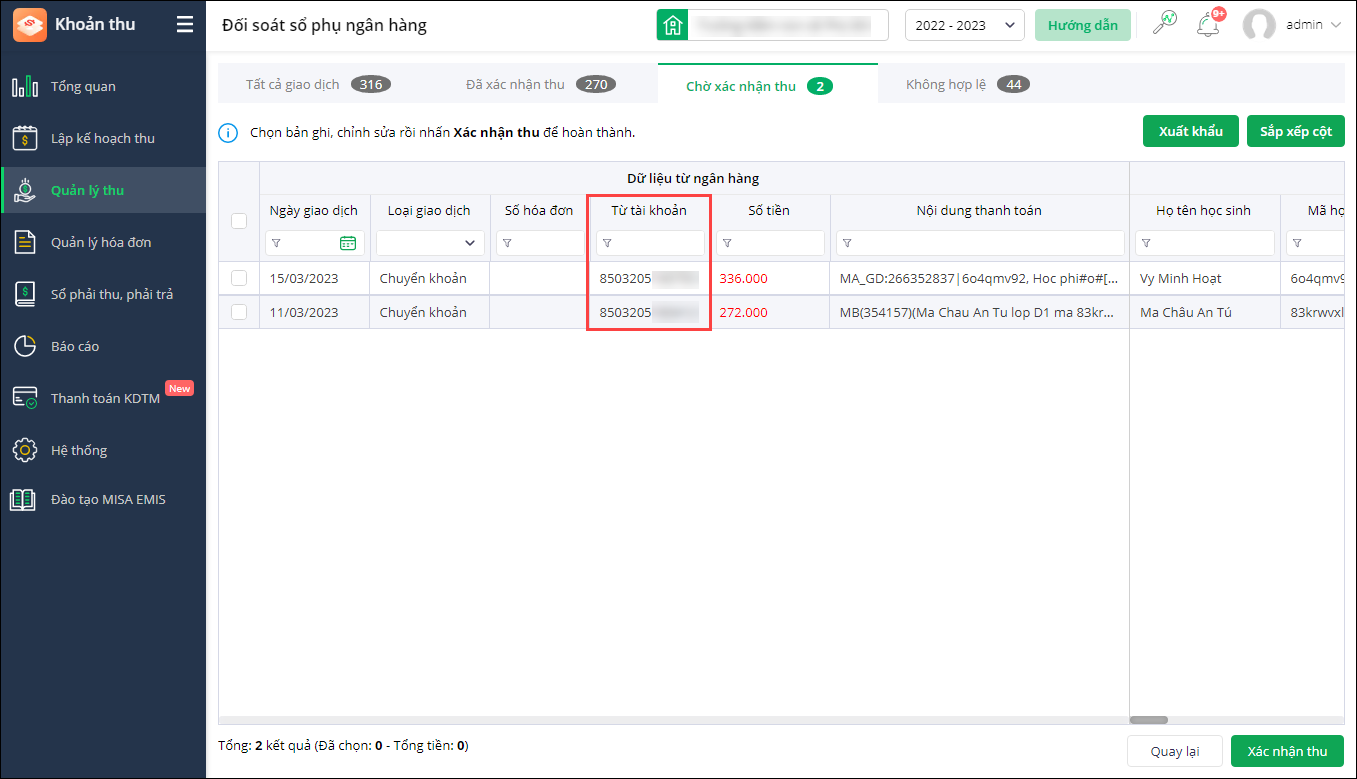
- Khi chọn file nhập khẩu, bổ sung trường thông tin Từ tài khoản tại Dữ liệu yêu cầu.
- Xem hướng dẫn chi tiết tại đây.
II. EMIS Thời khóa biểu
1. Tổ trưởng tổ bộ môn mong muốn theo dõi được thời khóa biểu theo từng giáo viên trong tổ mình phụ trách để khi có giáo viên nghỉ có thể nhanh chóng sắp xếp giáo viên khác thay thế
Trước đây:
- Tại đơn vị, sau khi lập thời khóa biểu xong, cán bộ phụ trách lập thời khóa biểu sẽ in thời khóa để thông báo:
- In thời khóa biểu toàn trường để dán lên bảng tin trường để tất cả giáo viên và học sinh trường nắm bắt.
- In thời khóa biểu theo giáo viên từng tổ bộ môn để tất cả giáo viên trong tổ chuyên môn cùng theo dõi. Khi có giáo viên nghỉ đột xuất, tổ trưởng chuyên môn xem thời khóa biểu tổ mình và sắp xếp người thay thế giáo viên nghỉ.
- Tại Danh sách thời khóa biểu\Xuất khẩu: Nếu chọn xuất khẩu Theo giáo viên sẽ xuất khẩu toàn bộ thời khóa biểu của tất cả giáo viên trong trường -> Cán bộ thời khóa biểu phải đi lọc từng tổ/chuyen môn, mất thời gian.
- Sau khi lập thời khóa biểu, tại mục Tinh chỉnh thời khóa biểu\In thời khóa biểu: Nếu chọn In theo giáo viên, chưa cho phép chọn in theo phòng ban/tổ chuyên môn, phải tích chọn từng giáo viên thuộc tổ chuyên môn đó.
Từ phiên bản R154:
- Tổ trưởng tổ bộ môn có thể theo dõi được thời khóa biểu theo từng giáo viên trong tổ mình phụ trách để khi có giáo viên nghỉ có thể nhanh chóng sắp xếp giáo viên khác thay thế.
- Tại Danh sách thời khóa biểu\Xuất khẩu: Nếu chọn Xem theo giáo viên, bổ sung tùy chọn Nhóm Giáo viên theo Phòng ban.
Khi xuất khẩu mặc định mỗi phòng ban 1 sheet.
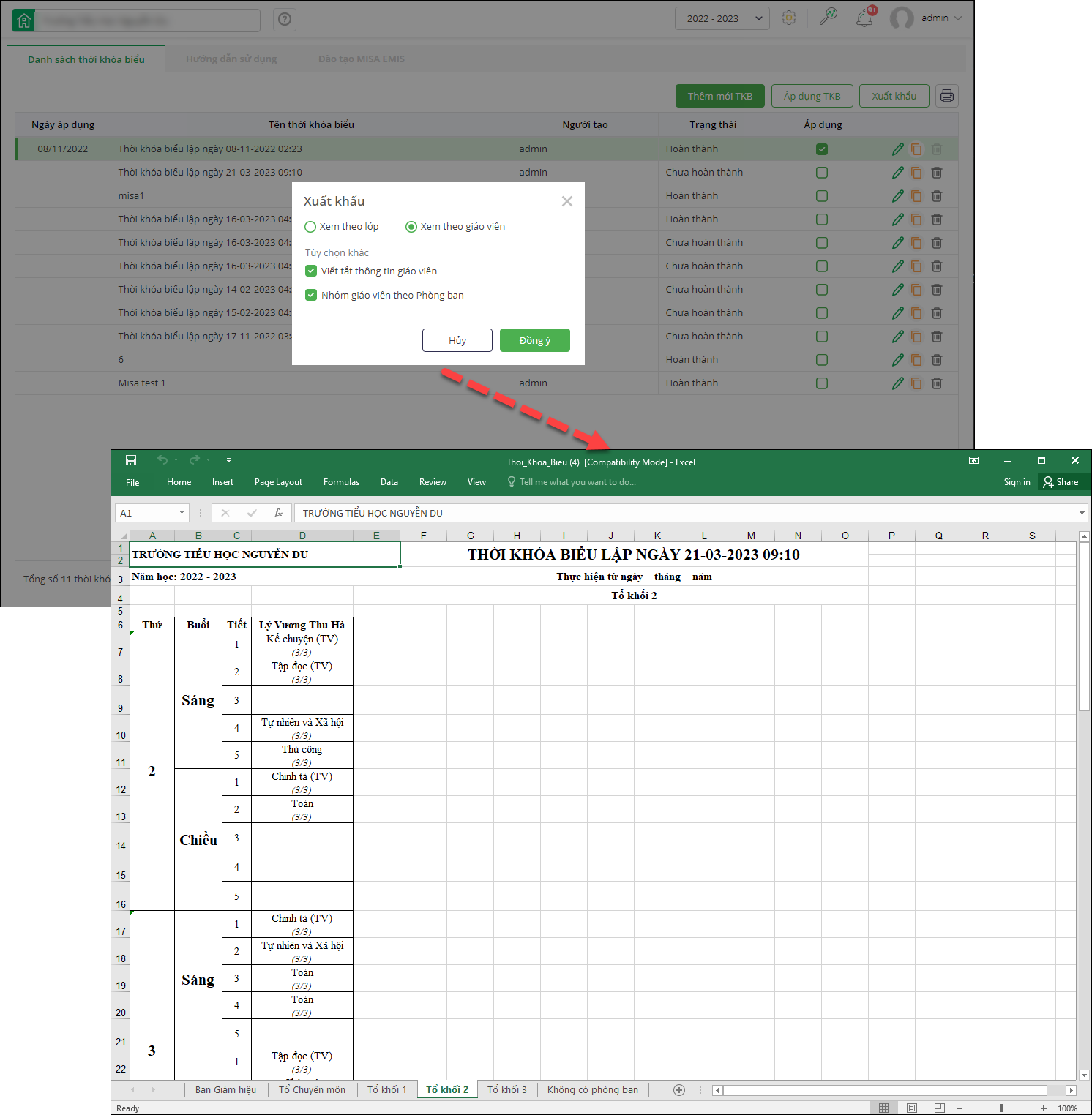
- Xem hướng dẫn chi tiết tại đây.
2. Cán bộ lập thời khóa biểu mong muốn dễ dàng khai báo các ràng buộc không bị xung đột để nhanh chóng lập thời khóa biểu
Trước đây:
- Để lập thời khóa biểu, cán bộ lập thời khóa biểu cần thiết lập thông tin về chương trình học như: Lịch học; Phân phối chương trình; Phân công giảng dạy.
- Sau khi Thiết lập danh mục và Thiết lập ràng buộc, tại bước Tinh chỉnh thời khóa biểu xảy ra ràng buộc xung đột lẫn nhau:
- Nếu thiết lập Số tiết học/tuần = 0 và có phân công giảng dạy cho môn học đó. Môn học không lên thời khóa biểu.
- Nếu Số tiết học/buổi < tiết phân rã, phần mềm chỉ cảnh báo chung chung lập thời khóa biểu gián đoạn.
- Cán bộ lập thời khóa biểu không hiểu lý do đã phân công giảng dạy nhưng không lên thời khóa biểu. Khi ràng buộc xung đột phần mềm cảnh báo chung chung, khách hàng khó hiểu.
Từ phiên bản R154:
- Cán bộ lập thời khóa biểu mong muốn dễ dàng khai báo các ràng buộc không bị xung đột để nhanh chóng lập thời khóa biểu.
- Tại Thêm mới TKB\Thiết lập ràng buộc\Phân công giảng dạy: Khi ấn Lưu nháp hoặc Xếp TKB, trường hợp xảy ra xung đột sẽ hiển thị thông báo đầy đủ để dễ dàng nhận biết vấn đề và nhanh chóng chỉnh sửa.
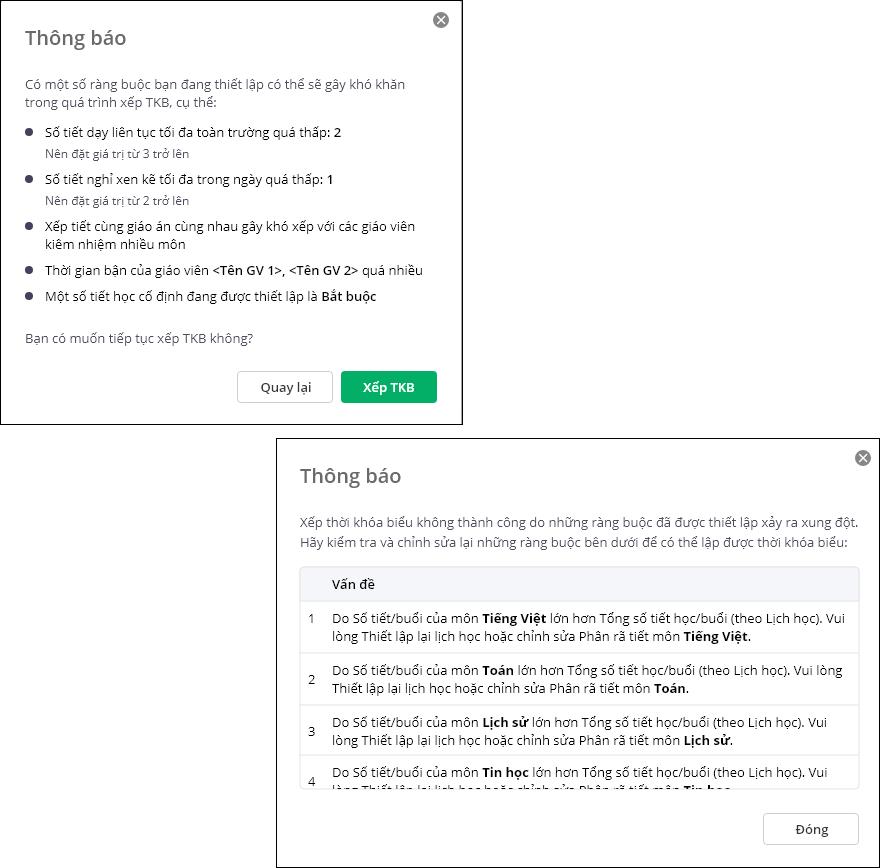
III. EMIS Thư viện
1. Cán bộ thư viện mong muốn nhanh chóng in biên bản, phiếu xuất sách theo đúng thứ tự trên phiếu xuất để tiết kiệm thời gian rà soát lại chứng từ
Trước đây:
- Do thay đổi chương trình học nên nhiều quyển sách nội dung cũ (lạc hậu). Đầu năm học CBTV lọc trước những quyển sách này để xuất sách thực hiện thanh lý.
- Tại Sách\Xuất sách\Lập phiếu xuất:
- Cho phép khai báo từng quyển sách cần xuất. Khi Lưu danh sách sách trên phiếu tự động thay đổi theo quy tắc ngẫu nhiên.
- Cho phép in Phiếu xuất sách/Biên bản xuất: Danh sách sắp xếp trên hai chứng từ này theo thứ tự nhập khác so với thứ tự khai báo ban đầu.
- Tại danh sách trên phiếu xuất sách khác với biên bản in ra, Cán bộ thư viên mất thời gian rà soát lại danh sách trên phiếu xuất đã đầy đủ hay chưa.
Từ phiên bản R154:
- Cán bộ thư viện mong muốn nhanh chóng in biên bản, phiếu xuất sách theo đúng thứ tự trên phiếu xuất để tiết kiệm thời gian rà soát lại chứng từ.
- Tại Sách\Xuất sách\Lập phiếu xuất:
- Sau khi khau báo sách cần xuất xong, nhấn Lưu: Sắp xếp thứ tự Loại sách > Trong loại sách sắp xếp theo số đăng ký cá biệt tăng dần.
- Khi in Phiếu xuất sách hoặc Biên bản xuất sách: Giữ nguyên thứ tự như màn hình sau khi Lưu.
- Khi nhấn vào biểu tượng máy in: Bổ sung báo cáo Biên bản xuất sách theo biên mục, nhóm các sách cùng biên mục về một dòng.
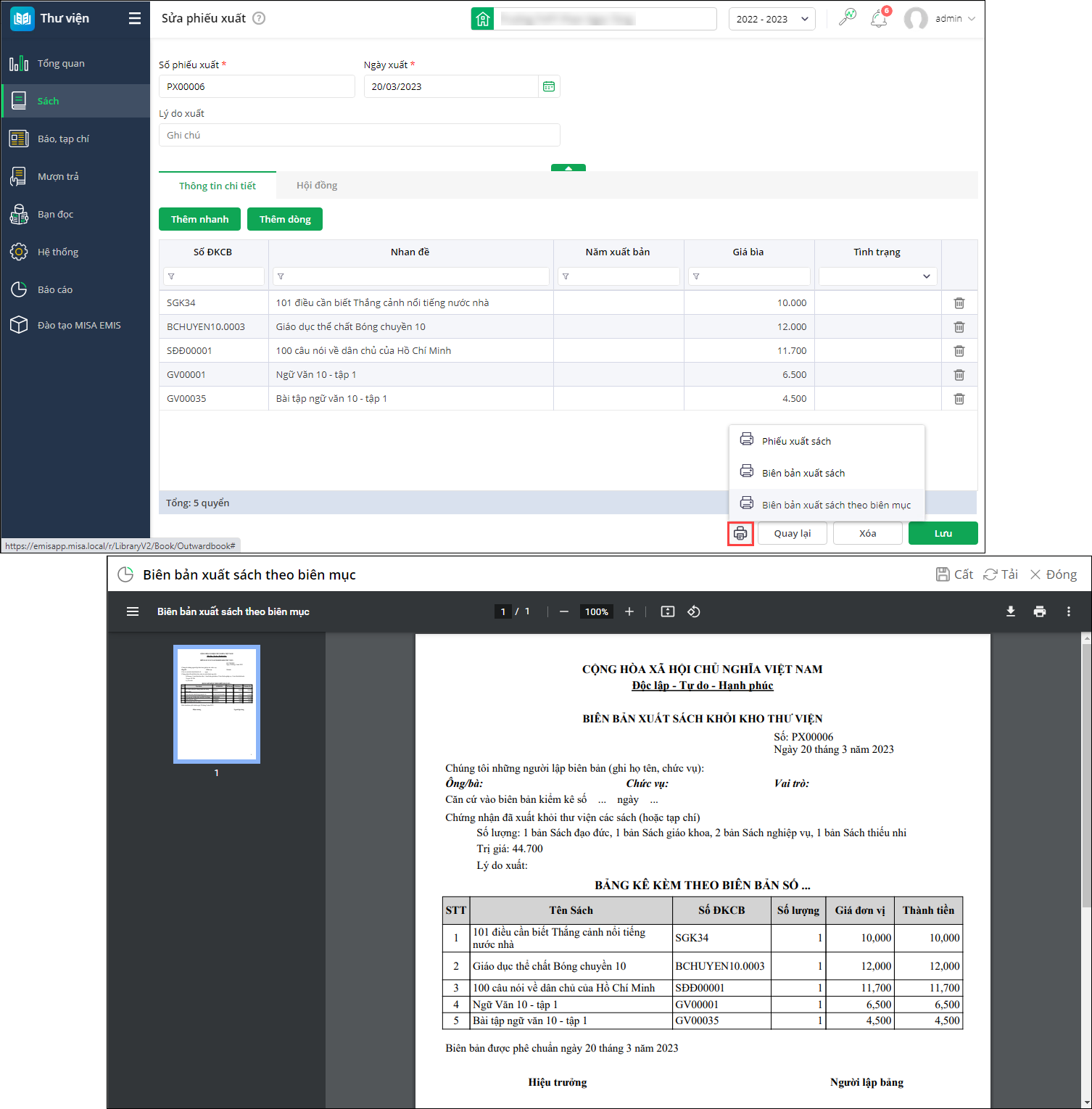
- Xem hướng dẫn chi tiết tại đây.
2. Cán bộ thư viện mong muốn nhanh chóng đưa thông tin sẵn có của các quyển sách giáo khoa cùng nhan đề vào phần mềm để tiếp tục quản lý và theo dõi
Trước đây:
- Khi bắt đầu sử dụng EMIS Thư viện, trường cần khai báo danh sách sách hiện có lên phần mềm. Với loại sách giáo khoa, CBTV quản lý đánh số đăng ký cá biệt (ĐKCB) theo nhan đề. Ví dụ sách trùng tên, khác năm xuất bản, CBTV đánh số ĐKCB giống nhau.
- Tại Hệ thống\Thiết lập chung\Sổ đăng ký sách giáo khoa: Cho phép thiết lập Đánh số đăng ký cá biệt loại Sách giáo khoa:
- Theo loại sách: Trong cùng 1 loại sách, các quyển sách không được trùng số ĐKCB.
- Theo nhan đề sách: Trong cùng loại sách giáo khoa được đánh trùng số ĐKCB với sách cùng nhan đề.
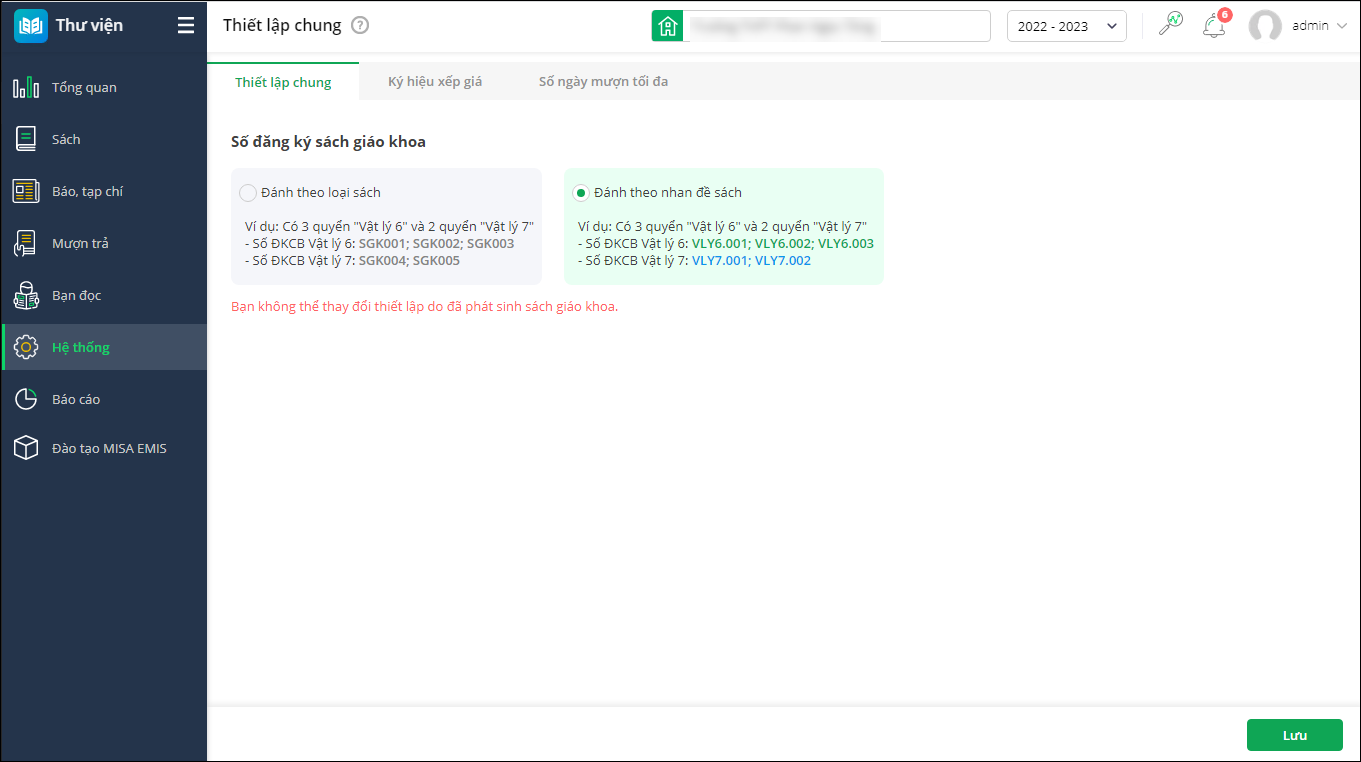
- Tại đơn vị đang đánh số ĐKCB sách giáo khoa theo nhan đề, khi nhập khẩu sách ban đầu vào, hệ thống báo lỗi trùng số ĐKCB, CBTV phải nhập bằng tay gây mất thời gian.
Từ phiên bản R154:
- Cán bộ thư viện mong muốn nhanh chóng đưa thông tin sẵn có của các quyển sách giáo khoa cùng nhan đề vào phần mềm để tiếp tục quản lý và theo dõi.
- Tại Tổng quản\Khai báo sách ban đầu\Nhập khẩu: Khi nhập khẩu file sách ban đầu, thay đổi quy tắc kiểm tra bản ghi:
- Nếu là sách giáo khoa: Kiểm tra phần đánh số ĐKCB ở Hệ thống\Thiết lập chung\Sổ đăng ký Sách giáo khoa.
- Nếu đánh theo loại sách: Nếu các quyển sách trong 1 loại trùng số ĐKCB, cảnh báo bản ghi lỗi. Nếu không trùng cho phép nhập khẩu bản ghi hợp lệ.
- Nếu đánh theo nhan đề sách: Vẫn cho phép nhập khẩu nếu trùng số ĐKCB.
- Nếu không phải là sách giáo khoa: Nếu các quyển sách trong 1 loại trùng số ĐKCB, cảnh báo bản ghi lỗi. Nếu không trùng cho phép nhập khẩu bản ghi hợp lệ.
- Nếu là sách giáo khoa: Kiểm tra phần đánh số ĐKCB ở Hệ thống\Thiết lập chung\Sổ đăng ký Sách giáo khoa.
3. Tại các trường cấp THCS/THPT, Cán bộ thư viện muốn tổ chức tiết đọc thư viện vào thứ 7 để theo dõi đúng như thời khóa biểu của nhà trường
Trước đây:
- Tại đơn vị là cấp THCS/TPHT có tổ chức học ngày thứ 7 và tổ chức Tiết đọc ở thư viện cho một số lớp vào ngày thứ 7.
- Tại Mượn trả\ Bạn đọc tại chỗ\ Lớp có tiết đọc thư viện, khi Thêm tiết đọc thư việncó thể chọn bất kỳ ngày nào kể cả Thứ 7, nhưng khi hiển thị thông tin ở ngoài màn hình chỉ có từ thứ 2 đến thứ 6.
- Cán bộ thư viện mất thời gian tổng hợp Tiết đọc thư viện ở bên ngoài phần mềm.
Từ phiên bản R154:
- Tại các trường cấp THCS/THPT, Cán bộ thư viện muốn tổ chức tiết đọc thư viện vào thứ 7/Chủ nhật để theo dõi đúng như thời khóa biểu của nhà trường.
- Tại Mượn trả\Bạn đọc tại chỗ\Lớp có tiết đọc thư viện: Bổ sung thứ 7 và Chủ nhật trên lịch cho tất cả các cấp học.
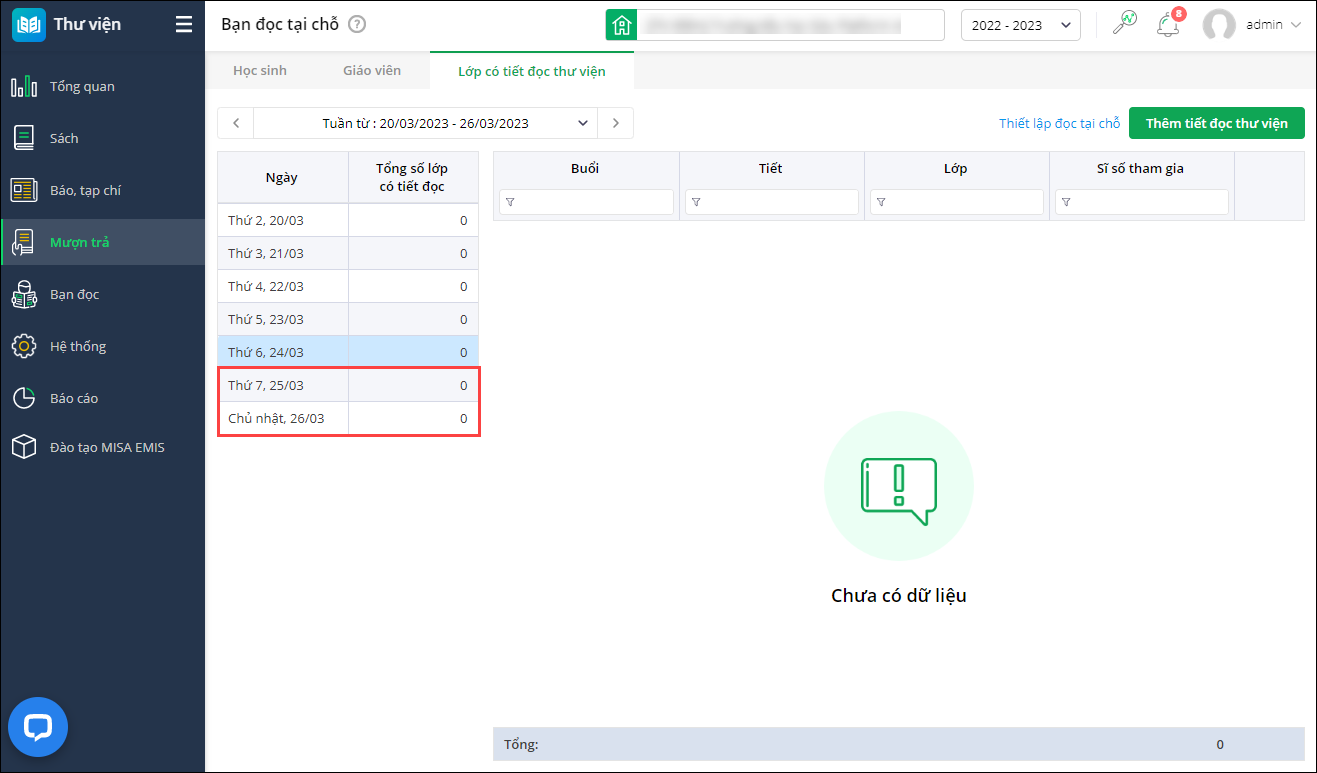
- Xem hướng dẫn chi tiết tại đây.




 024 3795 9595
024 3795 9595 https://www.misa.vn/
https://www.misa.vn/




